Cum să activați sincronizarea contului Google. Cum să configurați sincronizarea cu conturile de pe Samsung Galaxy
Acest articol este pentru cei care folosesc browserul Google Chrome și nu au folosit încă capacitatea de a-și sincroniza datele browserului, cum ar fi marcaje, istoric, parole etc., cu contul lor Google. În acest fel, toate datele browserului care pot fi foarte importante (în special parolele) vor fi stocate în siguranță în contul dvs. și nu se vor pierde nicăieri atâta timp cât aveți acces la contul dvs. Google.
Care este beneficiul sincronizării datelor browserului Google Chrome cu contul dvs. Google?
Marcaje, care uneori se numără în zeci și sute, și unde pot exista link-uri către site-uri de care aveți cu adevărat nevoie, pe care atunci nu le veți putea găsi imediat pe Internet, deoarece nu vă veți aminti cum le-ați găsit.
Login-uri și parole pentru site-uri.
Parolele sunt, în general, unul dintre cele mai importante puncte, deoarece mulți utilizatori își salvează toate parolele în browsere și nicăieri altundeva. Și dacă ceva nu merge bine chiar și cu browserul în sine, parolele tale pot fi șterse! Și pot fi chiar eliminate accidental prin diverse programe terțe pentru a curăța Windows și a accelera funcționarea acestuia.
Datele cardului bancar salvate pe care le utilizați când plătiți pe diferite site-uri prin Google Chrome.
Setări browser.
Extensii instalate.
Istoric (ce site-uri au fost vizitate și la ce oră). Uneori, folosind istoric, poți găsi un site pe care l-ai pierdut și pe care nu l-ai salvat, amintindu-ți că l-ai vizitat la o astfel de dată.
Datele tale salvate în browser vor fi în siguranță! În cazul unei prăbușiri a sistemului în sine, a hard diskului sau, în cele din urmă, a unei simple „defecțiuni” a browserului Google Chrome, nu veți pierde date importante din browser. Cele mai importante dintre acestea:
De asemenea, salvează date precum completarea automată (ceea ce ați introdus în diferite formulare de comentarii, motoare de căutare etc.), teme de browser și file deschise.
Toate acestea sunt transferate în mod constant sub formă criptată în contul dvs. Google, adică are loc sincronizarea. Prin urmare, dacă se întâmplă vreo eroare, tot ce trebuie să faceți pentru a vă recupera datele este să vă conectați din nou la contul dvs. Google prin browserul Google Chrome. Datele salvate vor fi transferate instantaneu pe computer în browser!
Datele dvs. din Google Chrome vă vor fi disponibile pe orice dispozitiv pe care este instalat același browser și sunteți conectat la contul dvs. Google.
De exemplu, lucrezi mai ales de acasă, dar ai și un alt loc de muncă. Tot ce trebuie să faci este să te conectezi la contul tău Google prin Google Chrome și toate datele tale vor fi disponibile în acest loc de muncă în câteva secunde!
De asemenea, atunci când utilizați orice dispozitiv în care utilizați browserul Google Chrome, totul va fi sincronizat cu contul dvs. Google. De exemplu, pe un smartphone sau o tabletă, conectați-vă la contul dvs. Google prin acest browser și, din nou, toate datele salvate ale browserului sunt la îndemână.
Toate acestea sunt foarte convenabile!
Să începem cu implementarea practică...
Cum să configurați sincronizarea datelor Google Chrome.
Configurarea datelor browserului dvs. Google Chrome pentru a se sincroniza cu contul dvs. Google este de fapt simplă.
Veți avea nevoie de contul dvs. de servicii Google. Dacă nu aveți încă unul, vă recomand să obțineți unul (link pentru a vă înregistra în serviciile Google: deschis). Faceți clic pe butonul „Creați cont” acolo:
De ce vă recomand să aveți un cont Google? În primul rând, veți putea folosi cea mai fiabilă și mai sigură e-mail de la Google astăzi, care se numește GMail, iar în al doilea rând, puteți utiliza același cont pe toate celelalte servicii Google, iar acesta este binecunoscutul Youtube, Google Drive, Hărți Google, Google Foto, rețeaua socială Google+ și multe alte servicii utile.
Desigur, poți folosi majoritatea serviciilor Google (de exemplu, hărți, YouTube) fără un cont, dar conectându-te cu contul tău, obții mai multe funcții și comoditate!
Deschideți meniul browserului Google Chrome pe dispozitivul dvs. principal, unde sunt salvate toate marcajele, parolele și alte date de care aveți nevoie pentru acest browser și accesați setări.
Deoarece nu v-ați conectat încă la contul dvs. Google printr-un browser (pentru că dacă ați fi avut, nu ați avea nevoie de informațiile din acest articol), toate datele sunt salvate pe dispozitivul însuși. Sarcina noastră este să le încărcăm în contul dvs., astfel încât să le puteți accesa de pe orice dispozitiv.
Se va deschide o fereastră în care introduceți datele de conectare pentru contul dvs. în serviciile Google (aceasta este adresa dvs. de e-mail în Gmail), faceți clic pe „Next” și apoi introduceți parola și „Next” din nou.
Va apărea o fereastră care vă va spune ce date Google Chrome va sincroniza cu contul dvs. Google. Faceți clic pe „OK” pentru a finaliza configurarea.
Acum, în setările browserului, în secțiunea „Autentificare”, ar trebui să se afișeze că sunteți autentificat sub un astfel de cont și mai jos vor apărea butoane pentru a vă deconecta de la contul dvs. și a modifica setările de sincronizare.
Asta e tot! Imediat după conectarea browserului Google Chrome la contul dvs. Google, toate datele din browser (marcaje, parole, istoric și orice altceva) vor începe să fie descărcate în acest cont. Întregul proces va dura doar câteva minute și uneori zboară în mai puțin de jumătate de minut (în funcție de cantitatea de informații stocate în browser).
Acum puteți să vă așezați și să lucrați oriunde, de pe orice dispozitiv, folosind aceleași setări, marcaje, parole și alte informații de browser Google Chrome pe care le-ați salvat deja în contul dvs. Google.
Dacă doriți ca doar anumite date din browser să fie sincronizate cu contul dvs., de exemplu, numai parole și marcaje, atunci în setările Google Chrome din partea de sus, faceți clic pe „Setări avansate de sincronizare”.
Dacă ați schimbat ceva, nu uitați să faceți clic pe „OK” pentru a salva setările.
Concluzie
Sincronizarea datelor browserului în Google Chrome este extrem de convenabilă! Pentru că pe fiecare dintre dispozitivele dvs., unde accesați Internetul din același browser, veți avea diferite marcaje, parole diferite și alte informații salvate. Se pare că, de exemplu, unele dintre login-urile și parolele salvate pot fi pe un computer, iar altele pe altul. Nu poate fi convenabil. Și după configurarea sincronizării, totul va fi într-un singur cont!
Pentru toți utilizatorii Google Chrome care încă nu folosesc posibilitatea de a sincroniza datele browser-ului cu un cont Google, recomand să se configureze totul, deoarece este foarte convenabil și simplifică munca!
Sincronizarea datelor cu un cont Google este o caracteristică utilă pe care o are aproape fiecare smartphone Android (fără a număra dispozitivele destinate pieței chineze). Datorită acestei caracteristici, nu trebuie să vă faceți griji cu privire la siguranța conținutului agendei dvs. de adrese, a e-mailului, a notelor, a înregistrărilor din calendar și a altor aplicații de marcă. Mai mult, dacă datele sunt sincronizate, atunci le puteți accesa de pe orice dispozitiv, trebuie doar să vă conectați la contul dvs. Google de pe el.
Activați sincronizarea datelor pe un smartphone Android
Pe majoritatea dispozitivelor mobile care rulează sistemul de operare Android, sincronizarea datelor este activată în mod implicit. Cu toate acestea, diferite defecțiuni și/sau erori ale sistemului pot duce la dezactivarea acestei funcții. Vă vom spune cum să îl activați în continuare.

Notă: Pe unele smartphone-uri, puteți forța sincronizarea datelor într-un mod mai simplu - folosind o pictogramă specială în perdea. Pentru a face acest lucru, trebuie să-l coborâți și să găsiți butonul acolo "Sincronizare"
, realizat sub forma a doua sageti circulare, si setati-l in pozitia activa.

După cum puteți vedea, nu este nimic dificil în a activa sincronizarea datelor cu un cont Google pe un smartphone Android.
Activați funcția de rezervă
Unii utilizatori prin sincronizare înseamnă backup de date, adică copierea informațiilor din aplicațiile marca Google în stocarea în cloud. Dacă sarcina dvs. este să creați o copie de rezervă a datelor aplicației, agendei de adrese, mesajelor, fotografiilor, videoclipurilor și setărilor, urmați acești pași:

După parcurgerea acestor pași simpli, datele tale nu vor fi doar sincronizate cu contul tău Google, ci și salvate în stocarea în cloud, de unde pot fi oricând restaurate.
Probleme și soluții comune
În unele cazuri, sincronizarea datelor cu contul dvs. Google nu mai funcționează. Există mai multe motive pentru această problemă, din fericire, sunt destul de ușor de identificat și eliminat.
Probleme de conectare la rețea
Verificați calitatea și stabilitatea conexiunii dvs. la Internet. Evident, dacă dispozitivul mobil nu are acces la rețea, funcția pe care o luăm în considerare nu va funcționa. Verificați-vă conexiunea și, dacă este necesar, conectați-vă la Wi-Fi stabil sau găsiți o zonă cu acoperire celulară mai bună.

Citește și: Cum să activezi 3G pe un telefon Android
Sincronizarea automată a fost dezactivată
Asigurați-vă că funcția de sincronizare automată este activată pe smartphone (al 5-lea punct din partea „Activați sincronizarea datelor...”).
Nu s-a putut conecta la contul Google

Citiți mai multe: Cum să vă conectați la un cont Google pe un smartphone
Cele mai recente actualizări ale sistemului de operare nu sunt instalate
Este posibil ca dispozitivul dvs. mobil să fie actualizat. Dacă aveți la dispoziție o nouă versiune a sistemului de operare, trebuie să o descărcați și să o instalați.

Pentru a verifica dacă există o actualizare, deschideți „Setări”
și parcurgeți pașii unul câte unul "Sistem"
- "Actualizare de sistem"
. Dacă aveți o versiune de Android mai mică de 8, mai întâi va trebui să deschideți secțiunea „Despre telefon”
.
Citește și: Cum să dezactivezi sincronizarea pe Android
Concluzie
În cele mai multe cazuri, sincronizarea datelor despre aplicații și servicii cu contul dvs. Google este activată în mod prestabilit. Dacă din anumite motive este dezactivat sau nu funcționează, problema poate fi rezolvată în doar câțiva pași simpli efectuați în setările smartphone-ului.
Ne bucurăm că am putut să vă ajutăm să rezolvați problema.
Descrie ce nu a funcționat pentru tine.
Specialistii nostri vor incerca sa raspunda cat mai repede posibil.
Te-a ajutat acest articol?
Cum să activați/dezactivați sincronizarea contului Google pe Android
Datorită acestui fapt, acestea pot fi accesate de pe diferite dispozitive (smartphone sau computer). Acest lucru este convenabil dacă utilizați mai multe telefoane sau pur și simplu vă îngrijorează siguranța fișierelor importante. În continuare, vă vom spune cum să activați și să configurați sincronizarea contului Google
pe Android
.
Cum să activați sincronizarea contului Google pe Android
Prin utilizarea Google
cont, puteți sincroniza contacte, mesaje, fotografii, parole și alte date de utilizator. De exemplu, pentru a avea acces la ele de pe alt smartphone sau computer. Cum să activați backupul:
Pasul 1
. Dacă există un element în setările telefonului "Sincronizare"
, apoi selectați-l. În pagina care se deschide, mutați glisorul „Sincronizare automată a datelor”
intr-o stare "Activat"
.

Pasul 2
. Confirmați acțiunea. Dacă este necesar, sincronizați imediat obiectele, limitați sincronizarea datelor (de exemplu, numai cu Wifi
). Aici puteți configura conturi individuale.

Pasul 3
. În setări, găsiți și selectați "Google"
. Faceți clic pe linia de aici "Backup"
.

Pasul 4
. Mutați glisorul „Încărcați pe Google Drive”
intr-o stare "Activat"
. După aceasta, informațiile de pe ecran vor fi actualizate, va apărea un buton „Începeți copierea”
cu care puteți crea imediat o copie de rezervă a datelor dvs.

Pasul 5
. Accesați meniul prin setări "Setari avansate"
. Aici, găsiți și selectați „Copie de rezervă și resetare”
.

Pasul 6
. În setări „Rezervare locală”
puteți face backup manual pentru setările sistemului sau le puteți șterge pe cele existente.

Pasul 7
. În capitolul „Copie de rezervă Google”
puteți selecta un cont, recuperați automat și puteți configura alte setări. În funcție de modelul dispozitivului, pot exista și alte secțiuni aici.

După aceea, puteți sincroniza Android cu Android. Pentru a face acest lucru, este suficient să utilizați un cont Google pe două dispozitive. Acest lucru este convenabil dacă doriți să transferați toate datele utilizatorului de la un smartphone la altul.
Cum să dezactivați sincronizarea contactelor pe Android
În mod implicit, atunci când creează o copie de rezervă, Android copiază toate setările și datele utilizatorului în cloud. Dacă nu doriți să sincronizați contactele între dispozitive, puteți dezactiva acest lucru. Instrucțiuni:
Pasul 1
. Din meniul de configurare, selectați "Setari avansate"
. Găsiți articolul aici „Copie de rezervă și resetare”
.


Pasul 3
. Dacă nu doriți să sincronizați contactele Android, selectați "Setarile sistemului"
. Aici, debifează linia "Contacte"
și faceți clic pe butonul "BINE"
pentru a confirma acțiunea.

Pasul 4
. Dacă doriți să dezactivați sincronizarea altor aplicații, faceți clic pe „Selectați aplicațiile”
și marcați acele obiecte ale căror date nu intenționați să le salvați.

Numele unor meniuri și butoane pot diferi în funcție de modelul dispozitivului dvs. Același lucru este valabil și pentru locația unor secțiuni. Prin urmare, dacă nu puteți dezactiva sincronizarea contactelor, atunci le puteți transfera la SIM
-card și ștergeți din Google
cont.
Smartphone-ul sau tableta oricărui utilizator va conține cu siguranță date pe care chiar nu și-ar dori să le piardă. Cel mai simplu mod de a le salva este să le copiați pe computer. Pentru a face acest lucru, trebuie doar să vă conectați dispozitivul Android la laptop folosind un cablu USB. În acest fel, puteți transfera fotografii și videoclipuri pe hard disk. Dar cum să salvezi contacte? Și dacă nu aveți un cablu USB la îndemână? Veți găsi răspunsul la aceste și alte întrebări în articolul nostru.
Sincronizarea datelor folosind un cont Google manual
Una dintre cele mai convenabile și fiabile modalități de a salva informații importante dintr-un gadget și de a avea acces gratuit la acesta este să sincronizezi dispozitivul mobil și contul Google. Dacă utilizatorul nu are încă un cont în acest serviciu, trebuie să creeze unul. Înregistrarea unui cont și a unei căsuțe poștale este simplă și gratuită, nu vor fi probleme cu acesta. Se poate face fie de pe un smartphone sau tabletă care rulează Android, fie de pe un computer, nu contează. După primirea unui cont, trebuie să parcurgeți următorii pași:

- Intrați în secțiunea „Setări” din meniul principal.
- Derulați ecranul la subelementul „Conturi”. Poate fi numit și Conturi și sincronizare.
- Faceți clic pe pictograma + („Adăugați un cont nou”).
- Va apărea o fereastră cu două comenzi „Existant” sau „Nou”. Selectați primul.
- Introduceți adresa de e-mail și parola în câmpurile corespunzătoare. Veți fi conectat, ceea ce poate dura ceva timp (de obicei nu mai mult de un minut).
- După aceasta, va apărea o fereastră cu informații despre ce date pot fi sincronizate. Bifați casetele de selectare de lângă cele pe care doriți să le salvați.
Sincronizare automată a datelor
Acum contactele, calendarul, datele aplicației sunt sincronizate cu contul dvs. Google. Dacă faceți modificări la acestea, va trebui să repetați întreaga procedură. Pentru ca datele să fie actualizate automat, utilizatorul trebuie să activeze sincronizarea automată pe dispozitivul său mobil. E foarte simplu. Fa asta:
- Intră în meniul principal și selectează secțiunea „Setări”.
- În elementul de meniu „Rețele fără fir”, accesați fila „Transfer de date”.
- Utilizați tasta tactilă de setări (pentru smartphone-uri) sau atingeți pictograma de meniu punctată (pentru tablete) pentru a deschide comenzile file.
- Bifați caseta de selectare de lângă comanda „Sincronizare automată a datelor”.
- Reveniți la secțiunea Setări și accesați lista de conturi.
- Faceți clic pe contul selectat pentru sincronizare automată.
- Acum pictograma ei de actualizare s-a schimbat de la gri la galben-verde. Sincronizarea automată a fost activată!
Puteți sincroniza telefonul Android cu contul Google în două moduri simple: manual sau automat. Selectați cea mai potrivită metodă de sincronizare și urmați instrucțiunile furnizate.
Ți-a fost util articolul?
Evaluează-l și sprijină proiectul!
Bună ziua tuturor. Mulți dintre noi folosim marcaje pentru diverse site-uri vizitate frecvent. Datorită lor, nu trebuie să ne amintim adresa resursei sau numele acesteia. Adăugăm un site la marcajele noastre o singură dată, iar acum îl avem întotdeauna la îndemână în bara noastră de marcaje. Citiți despre cum să adăugați marcaje în articolul nostru „”. Dar cel mai neașteptat lucru se poate întâmpla în viață: hard disk-ul s-a ars sau ați luat un virus și a trebuit să reinstalați sistemul. Aceasta înseamnă că toate marcajele dvs. vor fi pierdute.
Pentru a preveni acest lucru mai devreme, a fost necesar să salvați marcajele și apoi să le restaurați după reinstalarea sistemului. Citiți mai multe în articolul „”. Astăzi, în browserele moderne acest lucru este mult mai ușor și mai convenabil. Tot ce trebuie să faceți este să vă conectați la browser folosind datele de conectare. Și toate marcajele, extensiile, parolele, istoricul sunt sincronizate automat cu contul dvs. Ceea ce vă permite să vă conectați apoi în browser de pe orice dispozitiv, să vă conectați cu numele de utilizator și toate parolele și marcajele dvs. vor fi din nou în fața dvs.
Când adăugați un marcaj sau salvați o nouă parolă pentru site, noile dvs. date sunt, de asemenea, sincronizate automat cu contul dvs.
Să ne uităm la exemple despre cum să vă conectați la contul dvs. în browserele moderne: Google Crome, Firefox, Yandex Browser.
Cum să activați sincronizarea în Google Chrome.
Pentru ca toate marcajele, parolele, istoricul și alte informații să fie sincronizate cu contul dvs., trebuie doar să le aveți. Cum să vă creați contul Google.
Lansați browserul Google Chrome, accesați meniul principal și selectați „ Setări"sau introduceți în bara de adrese chrome://settings/
Și în partea de sus ni se cere să ne conectăm la contul nostru pentru a ne sincroniza parolele, marcajele etc. Apăsați tasta " Conectează-te la Chrome»

Introduceți adresa dvs. de e-mail de la Google. Faceți clic pe " Mai departe».


Dacă totul este introdus corect, vom fi anunțați că am intrat în browserul Google Chrome. Faceți clic pe butonul Bine»
Acum toate datele noastre din browser vor fi sincronizate automat cu contul dvs. Google. Dar dacă nu aveți nevoie de totul pentru sincronizare, dezactivați elementele inutile. Pentru a face acest lucru, faceți clic pe butonul " Setări suplimentare de sincronizare»

În mod implicit, toate elementele sunt selectate și inactive. Pentru a debifa unele elemente, selectați din lista derulantă " Selectați obiectele de sincronizat" Acum puteți dezactiva sincronizarea obiectelor individuale.
După aceasta, vei fi întotdeauna sigur că marcajele și parolele tale vor fi salvate și accesibile pe orice dispozitiv (tabletă, smartphone). Pentru a vă accesa informațiile de pe dispozitivele mobile, trebuie doar să vă conectați la Contul dvs. Google.
Cum să activați sincronizarea în Firefox
De asemenea, browserul Firefox face posibilă sincronizarea marcajelor, parolelor și istoricului nostru. Pentru a activa sincronizarea, accesați meniul principal al browserului și faceți clic pe „ Conectați-vă pentru a sincroniza»



Indicăm orice adresă de e-mail, creăm o nouă parolă, salvăm aceste date la vârsta ta. Faceți clic pe butonul " Creați un cont».


Ar trebui trimis un e-mail la adresa de e-mail specificată pentru a vă activa noul cont. Accesați căsuța poștală și deschideți e-mailul.

În scrisoare, faceți clic pe butonul „ Activeaza acum" Gata, noul tău cont a fost activat cu succes.
După aceasta, toate parolele și marcajele vor fi salvate în contul dvs. Și îți poți accesa datele de pe orice dispozitiv, indiferent unde te afli: vizitezi prietenii sau cunoștințele.
Cum să activați sincronizarea în browserul Yandex
Pentru a activa sincronizarea în browserul Yandex, trebuie să aveți un cont Yandex. Cum să-l creeze.

Lansăm browserul și prin meniul principal apelăm articolul „ Sincronizare»


După aceasta, puteți schimba și obiectele pentru sincronizare făcând clic pe linkul „Editați setări" Sau îl puteți schimba mai târziu în setările principale ale browserului.
În plus, vă puteți conecta. Este orice ți se potrivește.
Așa ne-am securizat rapid și ușor parolele și marcajele pentru ocazii neplăcute.
Lasă-mă să termin azi. Dacă aveți întrebări, scrieți în comentarii. Ne vedem din nou pe paginile site-ului nostru pentru utilizatorii de internet începători.
Indiferent ce s-ar întâmpla, nu voi lăsa bucuria mea să se usuce. Nenorocirea nu duce nicăieri și distruge tot ce există. De ce să suferi dacă poți schimba totul? Și dacă nimic nu poate fi schimbat, atunci cu ce va ajuta suferința?
Sincronizarea automată a contactelor Android cu Google prin Internet asigură păstrarea agenda telefonică chiar și atunci când telefonul și cartela SIM sunt pierdute sau furate. Această funcționalitate este furnizată pe toate dispozitivele Android și este recomandată pentru utilizare de către toți utilizatorii. Să ne dăm seama cum funcționează sincronizarea și de ce aveți nevoie pentru ao activa.
De ce este necesar să sincronizezi contactele cu Google și ce oferă? Este simplu - este necesar să salvați o listă de contacte pe server atunci când vă pierdeți telefonul mobil sau când acesta este înlocuit. Oamenii schimbă destul de des telefoanele și de fiecare dată când cumpără un dispozitiv nou se confruntă cu problema salvării contactelor. Problema este parțial rezolvată prin transferul lor pe o cartelă SIM, dar aici sunt salvate doar numărul de telefon și numele abonatului. Dar utilizatorii au nevoie și de alte date:
- Loc de munca;
- Numere de telefon suplimentare;
- Adrese de email;
- Informații suplimentare de contact.
De asemenea, în agenda telefonică pe Android sunt specificate câmpuri suplimentare și se formează grupuri. Nu veți putea salva aceste date pe cartela SIM.
Sincronizarea contactelor cu Google vă permite să salvați date „în cloud” folosind Internetul. De îndată ce adăugăm un nou abonat în agenda noastră telefonică, detaliile acestuia sunt adăugate automat în contul Google.
Începeți sincronizarea
Cum să sincronizezi contactele pe Android cu Google și ce este necesar pentru asta? Mai întâi trebuie să vă înregistrați un cont la Google. Acest lucru se face în două moduri - pe site-ul web Google sau în timpul configurării inițiale a dispozitivului Android. Nu este nimic complicat în acest sens, trebuie doar să oferiți o autentificare gratuită și să veniți cu o parolă normală. Asigurați-vă că salvați informațiile contului înregistrat într-un loc sigur.
Deci acum avem un cont Google. Ce e de facut in continuare?
Să luăm în considerare două opțiuni:
- Contactele tale au fost salvate pe cartela SIM și ai creat un cont pe noul tău smartphone. În acest caz, trebuie să accesați aplicația „Contacte”, să accesați elementul „Setări” și să copiați contactele de pe cartela SIM în contul dvs. Google. După aceasta, toate contactele vor fi trimise pentru sincronizare;
- Contactele dvs. au fost salvate pe smartphone, contul a fost creat pe computer, iar smartphone-ul în sine a funcționat fără internet și un cont Google. În acest caz, accesați „Setări – Conturi” și adăugați un nou cont Google acolo, specificând autentificarea și parola. După aceea, accesați „Contacte” și copiați toate intrările din memoria smartphone-ului în contul dvs. - acestea vor fi trimise automat pentru sincronizare.
Unii utilizatori dezactivează sincronizarea în meniul drop-down al dispozitivelor lor Android. Acest lucru economisește traficul de internet și energia bateriei. Dacă adăugați, ștergeți și editați adesea contacte, asigurați-vă că activați sincronizarea, astfel încât modificările să fie salvate nu numai pe smartphone, ci și pe serverele Google.
După sincronizarea contactelor de pe dispozitivul Android cu Google, accesați serviciul Contacte Google. Contactele pot fi editate aici:
- Se schimbă numerele și numele abonaților;
- Fotografiile sunt adăugate și eliminate;
- Se adaugă date și numere suplimentare;
- Câmpuri suplimentare pot fi editate (nume, transcrierea prenumelui, porecle și multe altele).
Pentru ca toate aceste modificări să apară pe smartphone, nu uitați să activați sincronizarea.
Funcții suplimentare din Agendă Google:
- Export și import de contacte;
- Crearea de grupuri de abonați;
- Retragerea modificărilor din agenda telefonică;
- Imprimare agende telefonice;
- Eliminarea contactelor duplicate.
De asemenea, este posibil să lucrați cu contactele de e-mail din Gmail.
Ce trebuie să faceți când vă schimbați smartphone-ul
Ce trebuie să faceți dacă trebuie să vă schimbați telefonul:
- Asigurați-vă că sincronizarea este activată pe vechiul dispozitiv - verificați data ultimei sincronizări a contactelor în meniul „Setări - Conturi - Google”. Dacă este necesar, începeți sincronizarea manual;
- Opriți vechiul smartphone și reinstalați cartela SIM în noul dispozitiv;
- Porniți noul smartphone, conectați-l la Internet, introduceți datele de conectare și parola contului dvs. Google - sincronizarea va începe și toate contactele vor fi transferate pe noul dispozitiv.
Astfel, am putut evita transferul manual de contacte, deoarece acestea au fost sincronizate cu contul Google și restaurate în siguranță pe noul dispozitiv - structura agendei telefonice este complet păstrată.
Folosiți mai multe smartphone-uri simultan și doriți să aveți întotdeauna contacte actualizate la îndemână? Sincronizarea cu Google vă va ajuta și în acest caz - luați un alt smartphone, adăugați-vă contul Google și după câteva minute agenda dvs. de telefon va apărea pe noul dispozitiv.
Trebuie să rețineți că adăugarea de noi contacte atunci când sincronizarea este dezactivată va avea ca rezultat să nu apară pe alt dispozitiv. Dacă dezactivați sincronizarea pentru a economisi energia bateriei, asigurați-vă că o activați atunci când cumpărați un nou smartphone.
Sincronizarea cu Google este, de asemenea, convenabilă, deoarece vă permite să sincronizați multe alte date - intrări din calendar, fotografii, videoclipuri, datele aplicației, date de la contactele de pe Google+ și alte date stocate pe smartphone-ul dvs. Serviciul Google Disc este utilizat pentru aceasta. Principalul dezavantaj este lipsa sincronizării mesajelor SMS - aceasta este implementată folosind aplicații suplimentare.
 Echipamente periferice
Echipamente periferice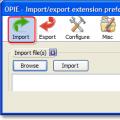 Exportați datele în Firefox
Exportați datele în Firefox Comanda chmod - Exemple de utilizare Ce înseamnă acest termen?
Comanda chmod - Exemple de utilizare Ce înseamnă acest termen?